
Media Player Classic - Home Cinema (MPC-HC) est un lecteur multimédia assez intéressant. Il ne prend pas en charge une large gamme de formats vidéo/types de MME comme le font les grands lecteurs multimédia (tels que VLC), mais il prend en charge une variété de formats multimédia. L'erreur "Media Player Classic cannot render file" se produit lorsque Media Player Classic rencontre un format vidéo qu'il ne reconnaît pas ou qu'il ne peut pas lire/gérer. Bien que cette erreur puisse provenir du logiciel MPC-HC lui-même, il se peut également que votre fichier vidéo soit corrompu. Si la cause de l'erreur provient de MPC, il se peut qu'elle soit due à une petite erreur de configuration ou à une installation incorrecte - qui peut être facilement corrigée depuis le logiciel. Toutefois, la faute peut également être liée au fichier vidéo lui-même.
Dans cet article, vous découvrirez les différentes causes de cette erreur ; la marche à suivre pour la corriger ainsi que les alternatives à Media Player Classic !
Partie 1. Causes possibles de l'impossibilité de lire un fichier AVI/MP4/MKV avec Media Player Classic ou d'autres lecteurs
Voici les principales raisons pour lesquelles Media Player Classic et d'autres lecteurs ne veulent pas ouvrir votre fichier multimédia ;
- Mauvaise configuration
- Installation incorrecte
- Codec vidéo non disponible
- Fichiers médias corrompus
- Attaque de virus
1. Mauvaise configuration
C'est généralement le cas avec Media Player Classic. Chaque lecteur vidéo est fourni avec certains fichiers auxquels il doit accéder avant de lire vos fichiers multimédia. Cela inclut, mais ne se limite pas aux fichiers de codecs. Selon la manière dont le lecteur multimédia en question a stocké ces fichiers sur votre appareil, il peut ne plus être en mesure d'accéder à ces fichiers, ce qui entraînera certainement des erreurs. L'incapacité de votre lecteur multimédia à accéder aux fichiers de configuration peut être due à une altération de votre part, volontaire ou non.
En général, la réinitialisation de la configuration du lecteur multimédia peut permettre de résoudre le problème mais aussi la désinstallation/réinstallation.
2. Installation incorrecte
La plupart des lecteurs de médias, par exemple, sur le système d'exploitation Windows, sont fournis avec un installateur. Les applications logicielles mettent en œuvre cette mesure afin de prévenir les difficultés futures auxquelles pourraient être confrontés leurs utilisateurs. Lors de l'installation, diverses configurations sont effectuées et des chemins sont définis. Si le logiciel ne le fait pas, vous risquez de rencontrer des problèmes.
Vous devriez essayer de désinstaller et de réinstaller le lecteur multimédia. Peut-être que le logiciel le fera correctement lors de votre prochaine installation.
3. Codec vidéo non disponible
Bien que MPC-HC ne prenne pas officiellement en charge les fichiers de codecs tiers, c'est l'une des principales causes des erreurs vidéo - non seulement avec MPC mais avec la majorité des autres lecteurs multimédia.
Bien que vous puissiez mettre à jour automatiquement les fichiers de codecs sur certains lecteurs multimédia via le menu et les paramètres, certains n'ont pas cette option. Vous devrez donc installer manuellement les fichiers de codecs.
4. Fichiers médias corrompus
Lorsque vous rencontrez cette erreur, au début, ce n'est presque pas évident que votre fichier multimédia est corrompu. Surtout si vous découvrez que d'autres fichiers multimédia lisent le même fichier "corrompu". Mais la corruption des fichiers est la principale cause d'erreur des lecteurs de médias.
Vous pouvez simplement utiliser un outil de réparation vidéo dédié (comme celui mentionné ci-dessous) pour réparer facilement presque toutes les erreurs possibles de fichiers vidéo tout en vous épargnant les soucis.
5. Attaque de virus
De toutes les causes d'erreur des lecteurs de médias, les infections de virus sont les plus incomprises et les plus ennuyeuses de toutes ! Parfois, vous vous rappelez avoir lu le même fichier avec le même lecteur il y a quelque temps, mais soudain, vous cliquez sur playet s’affiche une erreur "Cannot Render the File". Si c'est votre cas, il est presque certain qu’un virus soit passé par là !
Ce problème est assez délicat car certains malwares/virus peuvent être très pénibles. Par conséquent, outre l'utilisation d'un bon logiciel antivirus pour scanner votre appareil, vous devriez également envisager de mettre à jour le logiciel de votre système d'exploitation. Faites-en une habitude.
Partie 2. Résolution du problème des vidéos AVI/MP4/MKV qui ne peuvent pas être lues avec Wondershare Repairit
Pour vous épargner du temps précieux et de l’énergie,et surtout pour éviter de vous sentir frustré, vous devriez toujours vous tourner vers un outil de réparation vidéo fiable tel que le logiciel Wondershare Repairit. Les outils de réparation vidéo sont très pratiques et peuvent être assez étonnants - ils corrigent des erreurs inimaginables sans même que vous ayez à connaître la cause de la corruption.
Veuillez suivre les étapes décrites ci-dessous pour utiliser Wondershare Repairit et réparer votre vidéo.
Étape 1 : Lancez Wondershare Repairit.
Étape 2 : Ensuite, ouvrez l'emplacement du fichier vidéo corrompu, puis faites glisser la vidéo depuis cet emplacement et déposez-la sur l'espace prévu à cet effet.

Étape 3 : Cochez/Sélectionnez les vidéos que vous souhaitez réparer.

Si votre vidéo n'a pas été réparée par le mode "Réparation rapide" de Recoverit, vous devriez probablement essayer le mode "Réparation avancée".
Pour le mode de réparation avancée :
Étape 1 : Cliquez sur l’option "Réparation avancée" qui se trouve en rouge derrière le fichier qui n'a pas pu été réparé.
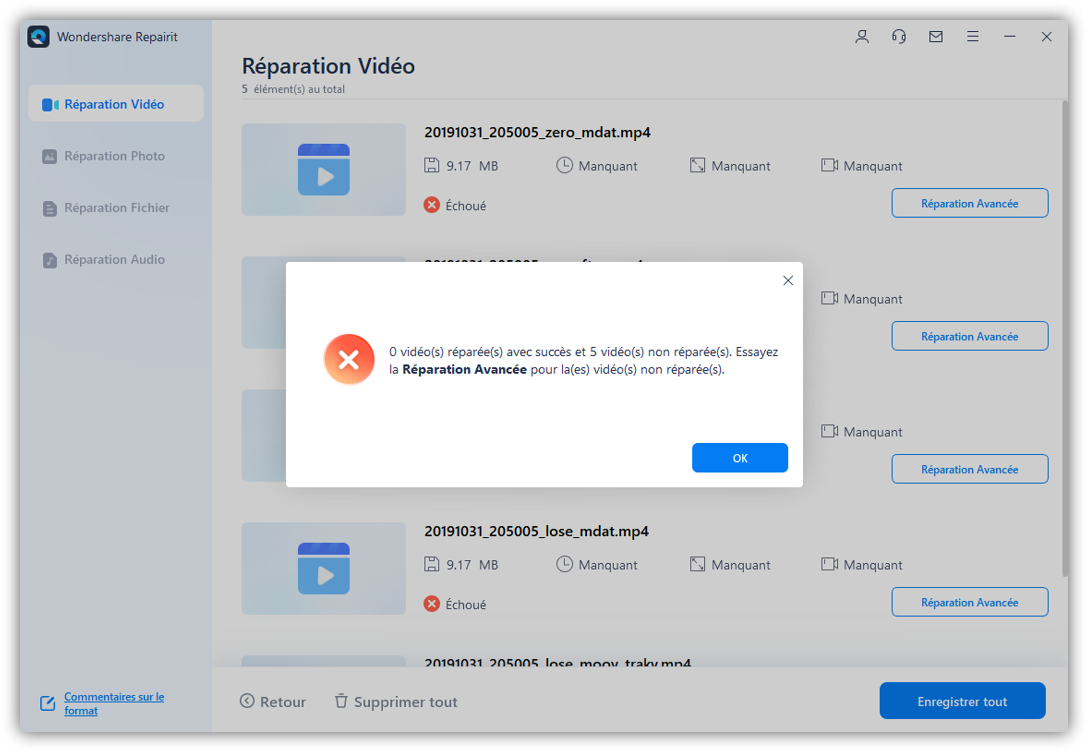
Suivez ces étapes :
Étape 1 : Téléchargez un fichier de travail créé par le même appareil.

Étape 2 : Sélectionnez l'échantillion vidéo et cliquez sur "Réparer".

C'est tout. Prévisualisez votre fichier et enregistrez-le !
Partie 3. Autres problèmes courants lors de la lecture de vidéos
Les causes d'erreur que vous pourriez rencontrer lors de la lecture de fichiers vidéo sont nombreuses. Qui plus est, il n'est pas rare que ces erreurs se produisent. Voici certaines d'entre elles :
- Vidéos floues
- Vidéos cassées
- Corruption des images vidéo/glissières
- Problèmes de synchronisation audio-vidéo, etc...
Conclusion
En fin de compte, peu importe le lecteur multimédia que vous utilisez pour lire vos fichiers vidéo, tant qu'il fournit respectivement des sons et des images clairs et audibles. Vous pouvez vous épargner des heures de frustration en essayant de réparer certaines erreurs vidéo avec un autre logiciel. VLC est l'un des lecteurs multimédia les plus intéressants qui existent actuellement. Cependant, si vous êtes du genre bricoleur, cet article a pour but de réduire le temps frustrant habituellement consacré à la réparation de ces erreurs... J'espère que ce tutoriel vous a été utile.



